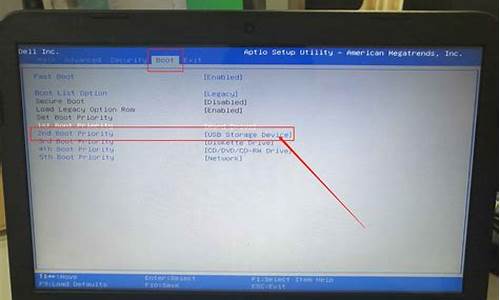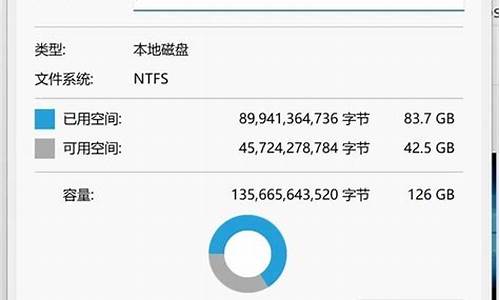电脑系统刷坏了怎么用u盘重装_电脑刷机重做系统

U盘重装系统,让你的电脑焕然一新!本文将为你介绍如何制作启动U盘、U盘启动设置和U盘重装系统,让你轻松搞定
制作启动U盘制作启动U盘是重装系统的第一步。挑选一个8G+的品牌U盘,品质有保障!网上下载老毛桃、大白菜等U盘制作工具,插上U盘,轻松几步,搞定启动U盘!
U盘启动设置U盘启动设置是重装系统的第二步。开机DEL键(笔记本F2等),轻松进入BIOS设置。在BOOT(或startups)选项卡中,选择USB-HDD为首选启动项,回车确认。F10保存,重启,U盘启动设置完成!
U盘重装系统U盘重装系统是重装系统的第三步。U盘插入,启动电脑。在U盘功能菜单中,选择“安装系统到硬盘第一分区”,按提示操作。或进入PE系统,点击“一键安装系统”,电脑自动运行GHOST,GHO文件克隆到C区,全程无需操心,直达系统桌面!
应该是系统坏了。重装个系统:
制作u启动盘首先将u盘制作成u启动u盘启动盘,重启电脑等待出现开机画面按下启动快捷键,选择u盘启动进入到u启动主菜单,选取“04u启动Win2003PE经典版(老机器)”选项,按下回车键确认。
选择系统镜像文件进入win8PE系统,将会自行弹出安装工具,点击“浏览”进行选择存到u盘中win7系统镜像文件。
选择安装磁盘位置等待u启动pe装机工具自动加载win7系统镜像包安装文件,只需选择安装磁盘位置,然后点击“确定”按钮即可。
等待安装完成随后安装工具开始工作,请耐心等待几分钟。完成后会弹出重启电脑提示,点击“是(Y)”按钮即可。
重启系统此时就可以拔除u盘了,重启系统开始进行安装,无需进行操作,等待安装完成即可,最终进入系统桌面前还会重启一次。
声明:本站所有文章资源内容,如无特殊说明或标注,均为采集网络资源。如若本站内容侵犯了原著者的合法权益,可联系本站删除。